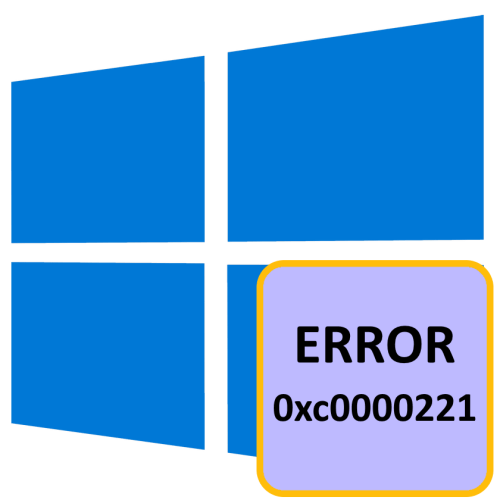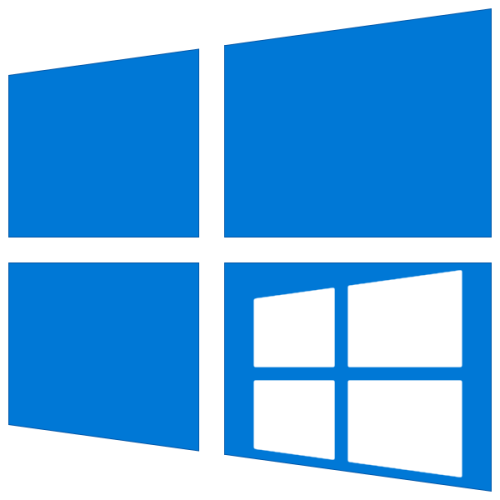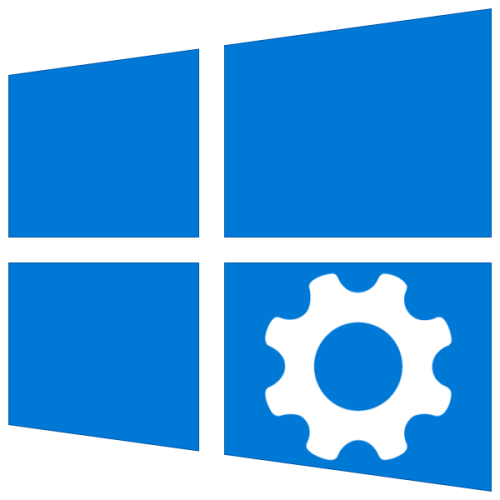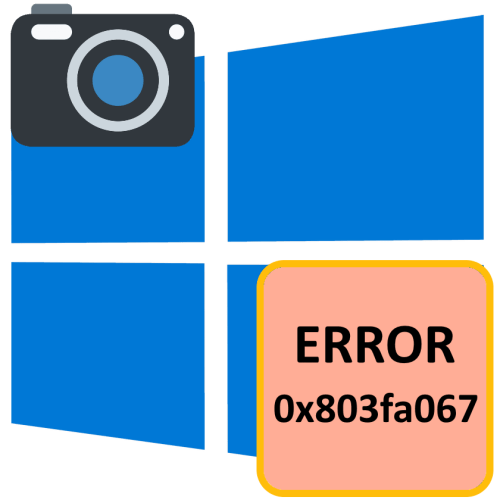Зверніть увагу! Якщо на робочому столі (РС) вашого комп'ютера або ноутбука не відображається жодного значка, швидше за все, вони приховані. Для того щоб перевірити це і, за необхідності, активувати показ, натисканням правої кнопки мишки (ПКМ) по порожньому місцю РС викличте контекстне меню, перейдіть до пункту " Вид» і встановіть позначку навпроти опції " відображати значки робочого столу» .
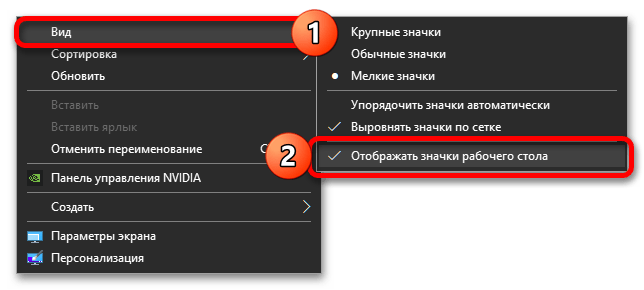
Спосіб 1 «" параметри персоналізації»
В налаштуваннях ОС Віндовс 10 можна активувати і деактивувати відображення деяких стандартних ярликів на робочому столі, таких як " цей комп'ютер» , папка »Користувача" , «мережа» і " кошик» . Для додавання останньої виконайте наступне:
- Будь-яким зручним способом (наприклад, натисканням клавіш «Win+I»
) викличте
»Параметри"
і відкрийте розділ
«Персоналізація»
.
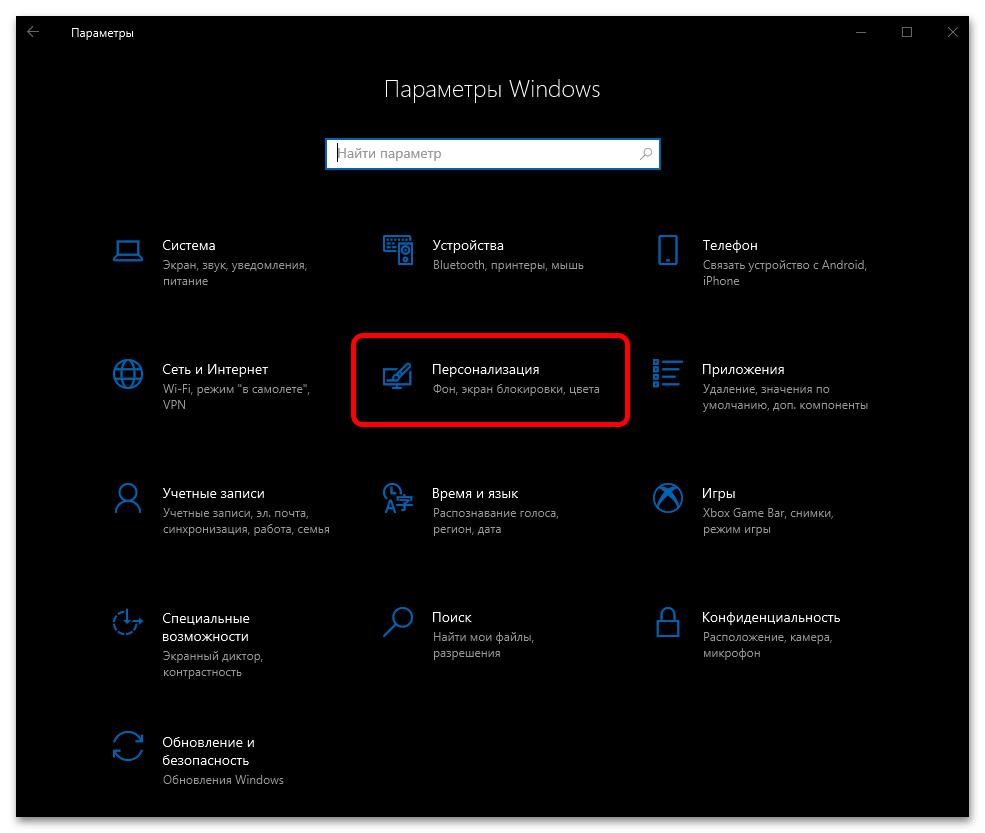
Читайте також: Як відкрити "параметри" в ОС Windows 10
Примітка: потрапити в шуканий розділ системних налаштувань можна і через РС. Для цього необхідно натисканням ПКМ в порожньому його місці викликати контекстне меню і вибрати останній пункт &8212; " Персоналізація» .
Читайте також: Персоналізація ОС Віндовс 10
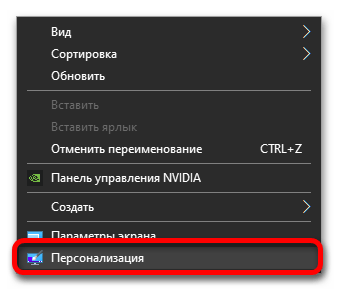
- На бічній панелі перейдіть у вкладку «теми» .
- Перегорніть сторінку вниз, до блоку " супутні параметри»
,
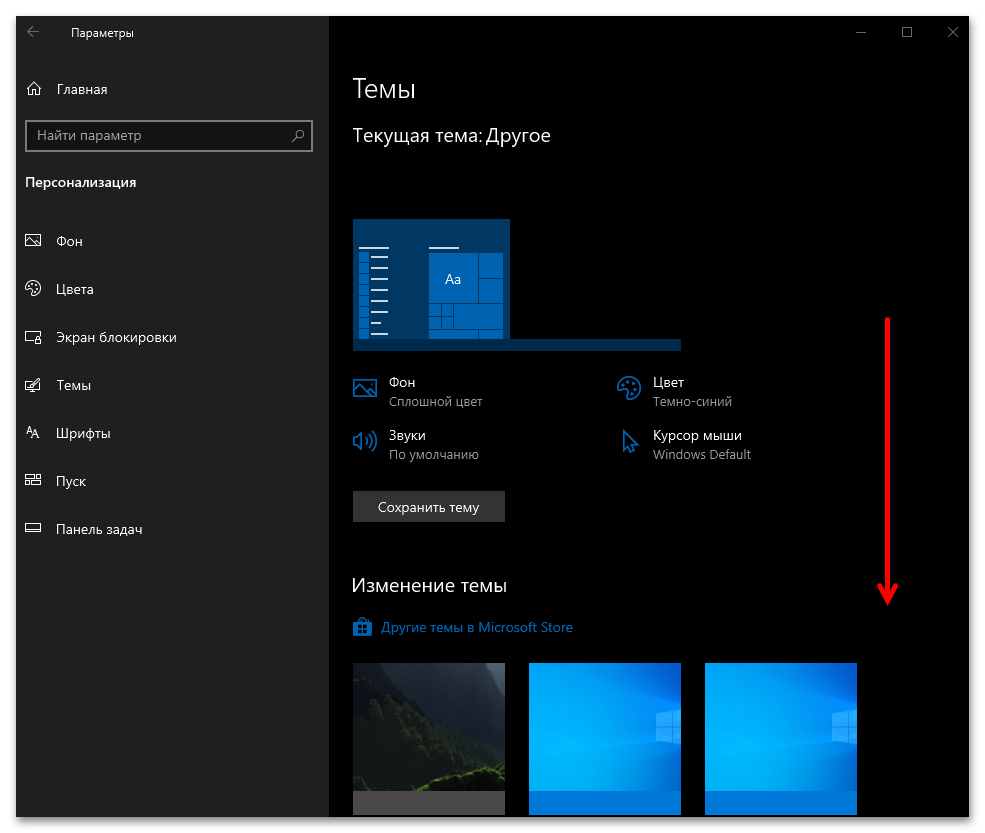
Де клацніть по напису-посиланням " параметри значків робочого столу» .
- Встановіть позначку в чекбоксі навпроти пункту " кошик» , після чого натисніть для підтвердження " застосувати» і «ОК» .
- Відкрийте РС і переконайтеся, що необхідний ярлик був доданий.
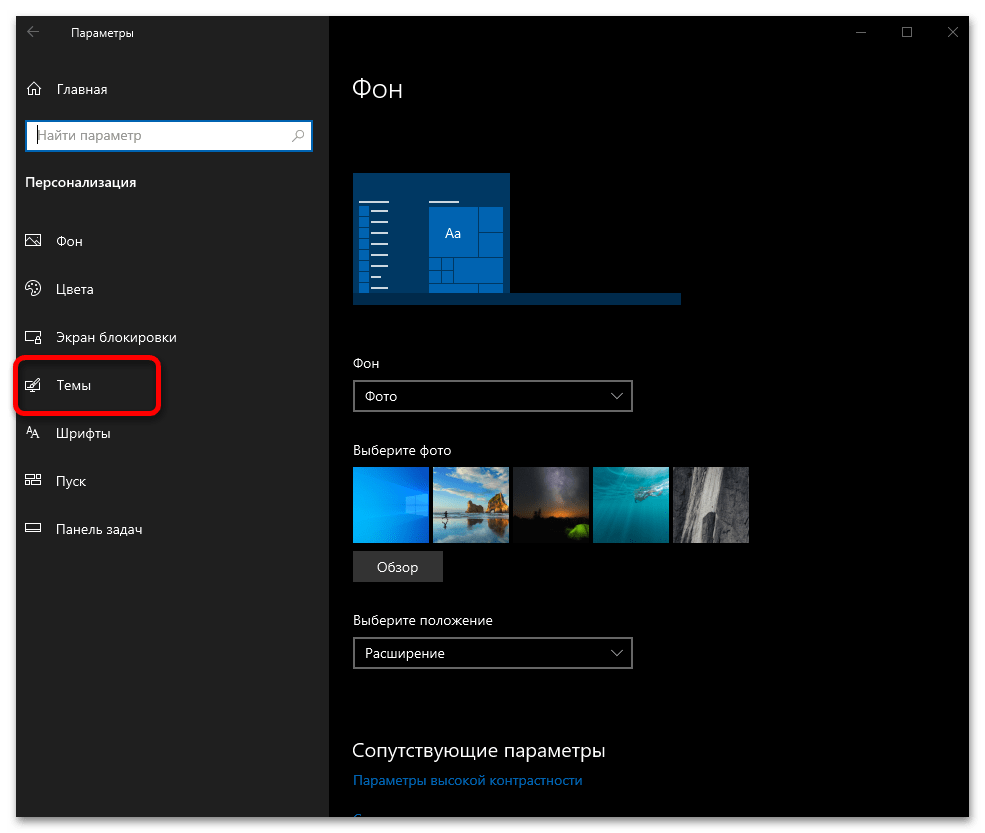
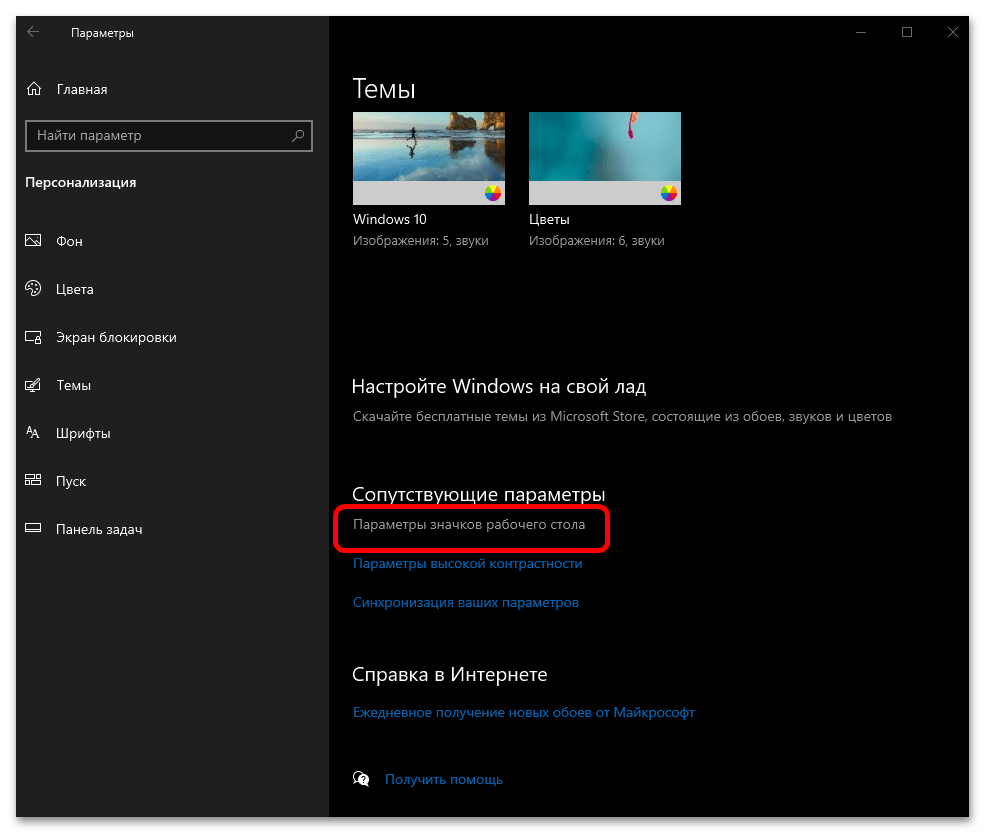
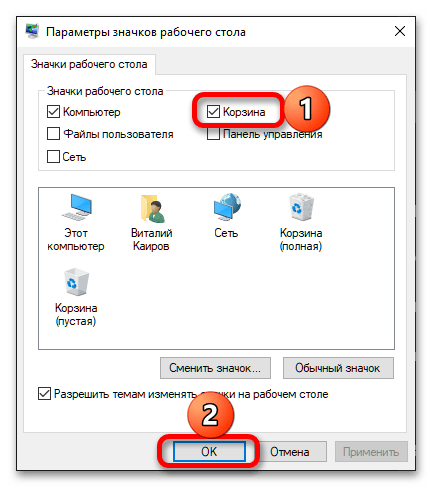
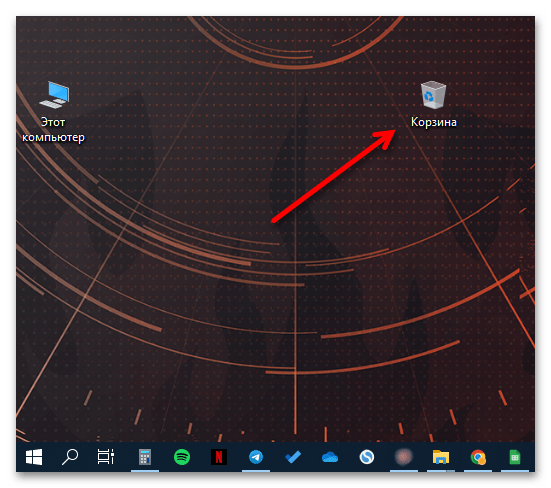
Читайте також: де знаходиться папка "кошики" в Windows 10
Спосіб 2: створення ярлика
Альтернативою запропонованому вище рішенням буде самостійне створення ярлика, а точніше, папки, яка після зміни назви перетвориться в " кошик» . Алгоритм дій в даному випадку наступний:
- Відкрийте робочий стіл, клікніть по його порожньому місцю ПКМ і в контекстному меню послідовно перейдіть по пунктам»створити" &8212; »Папку" .
- Натисніть по доданому елементу правою кнопкою мишки і виберіть " перейменувати»
або скористайтеся клавішею
«F2»
. Введіть нижчезазначену назву та натисніть для підтвердження клавішу
«Enter»
.
Кошик.{645FF040-5081-101B-9F08-00AA002F954E} - Порожня папка перетвориться на ярлик " Кошики» .
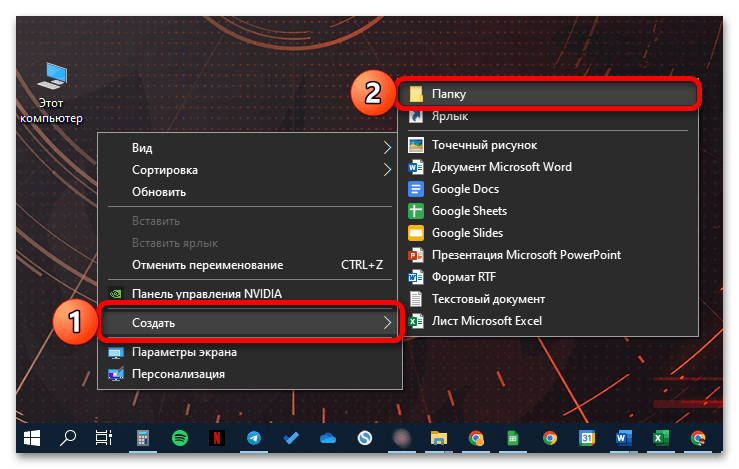
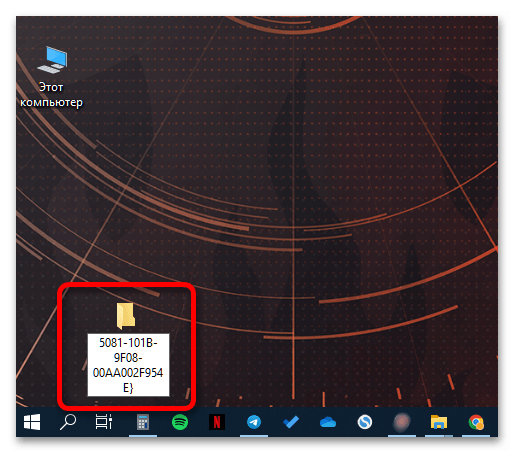
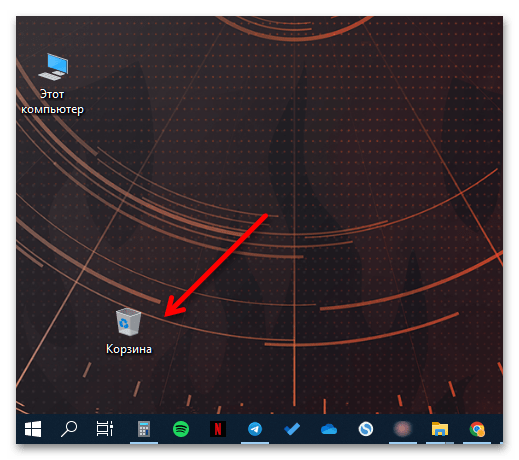
Зверніть увагу! якщо під включенням " Кошики» ви маєте на увазі видалення файлів з можливістю їх подальшого відновлення з відповідної папки, при виконанні даної процедури використовуйте тільки клавішу «Del» на клавіатурі (а не «Shift+Del» ) Або варіант " видалити» у контекстному меню. Якщо ж ви вже зіткнулися з тим, що дані були стерті і тепер хочете їх повернути, ознайомтеся з наступною статтею на нашому сайті і виконайте запропоновані в ній рекомендації.
Детальніше: Відновлення видалених файлів на комп'ютері